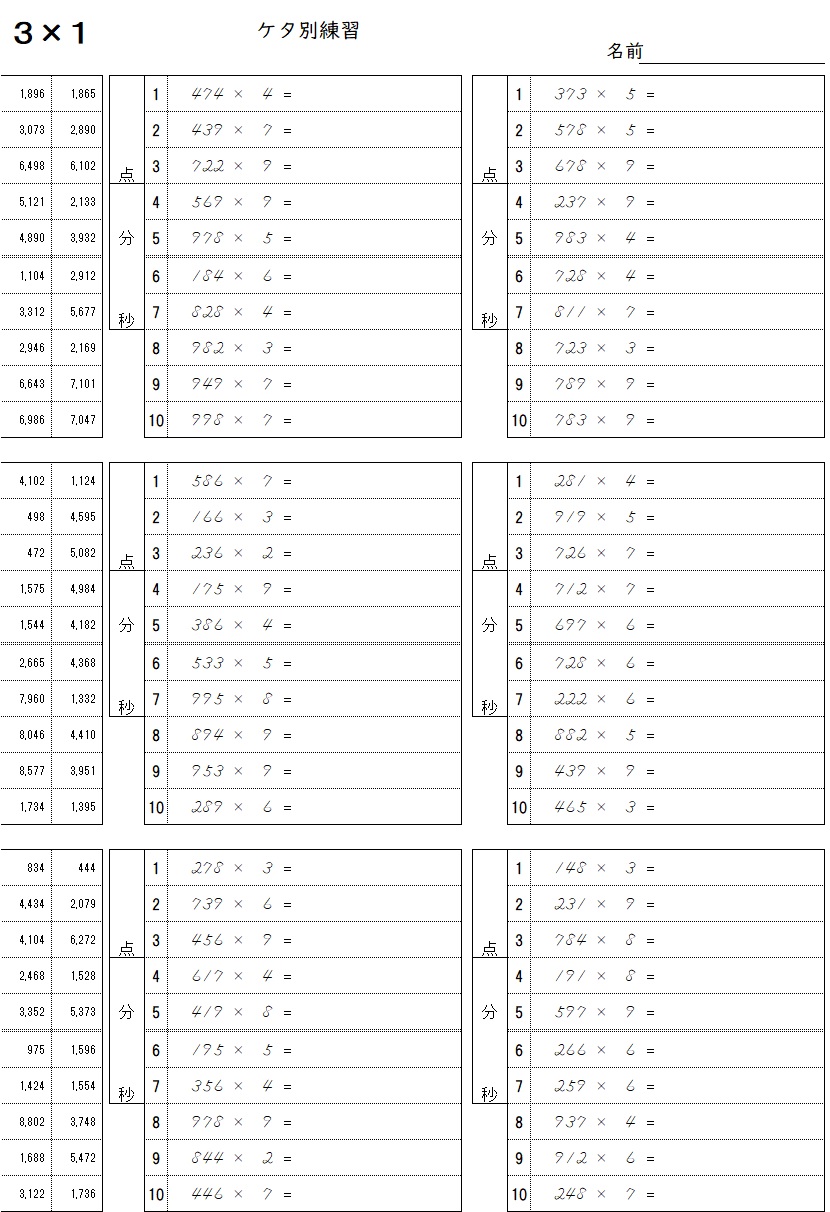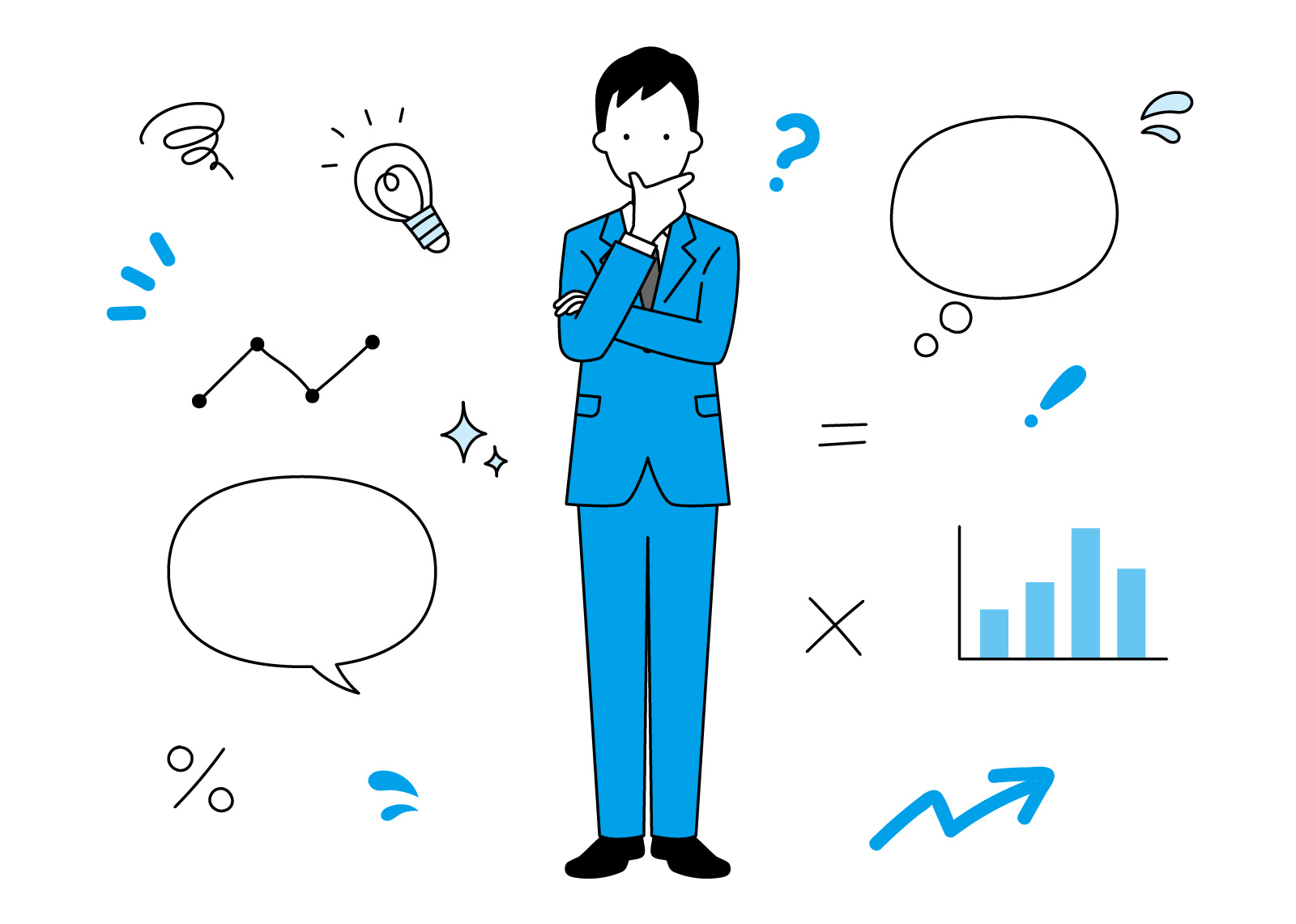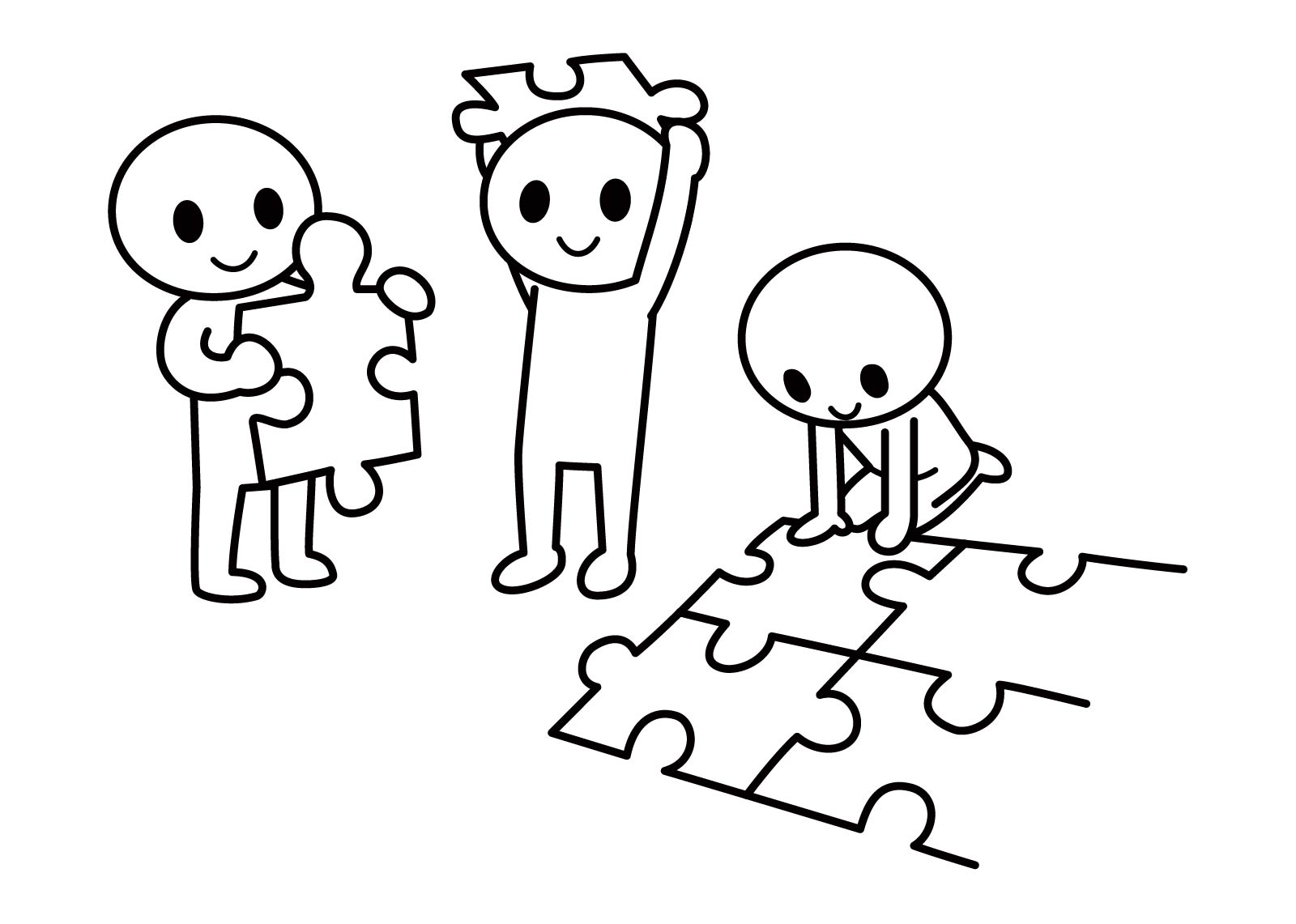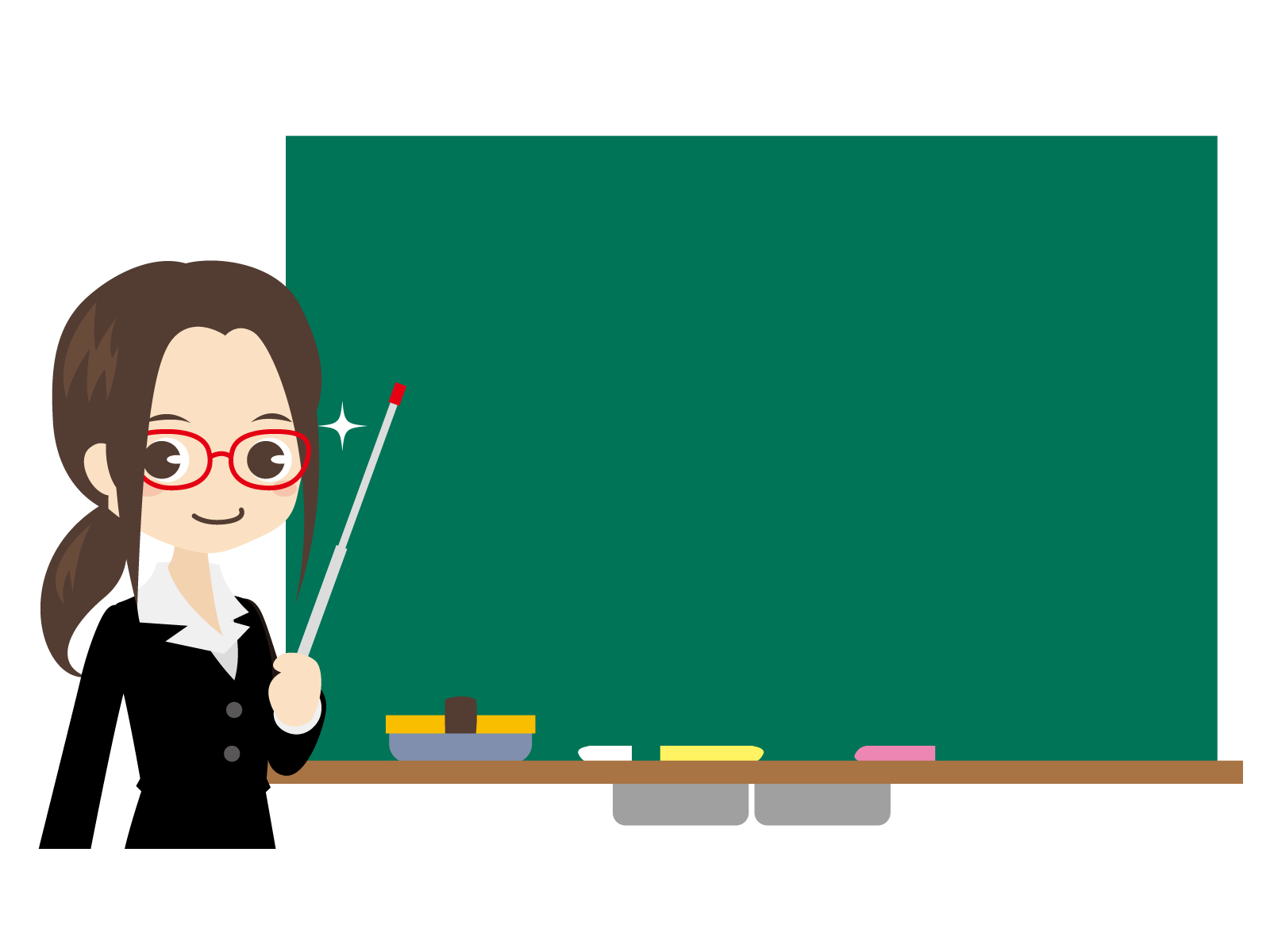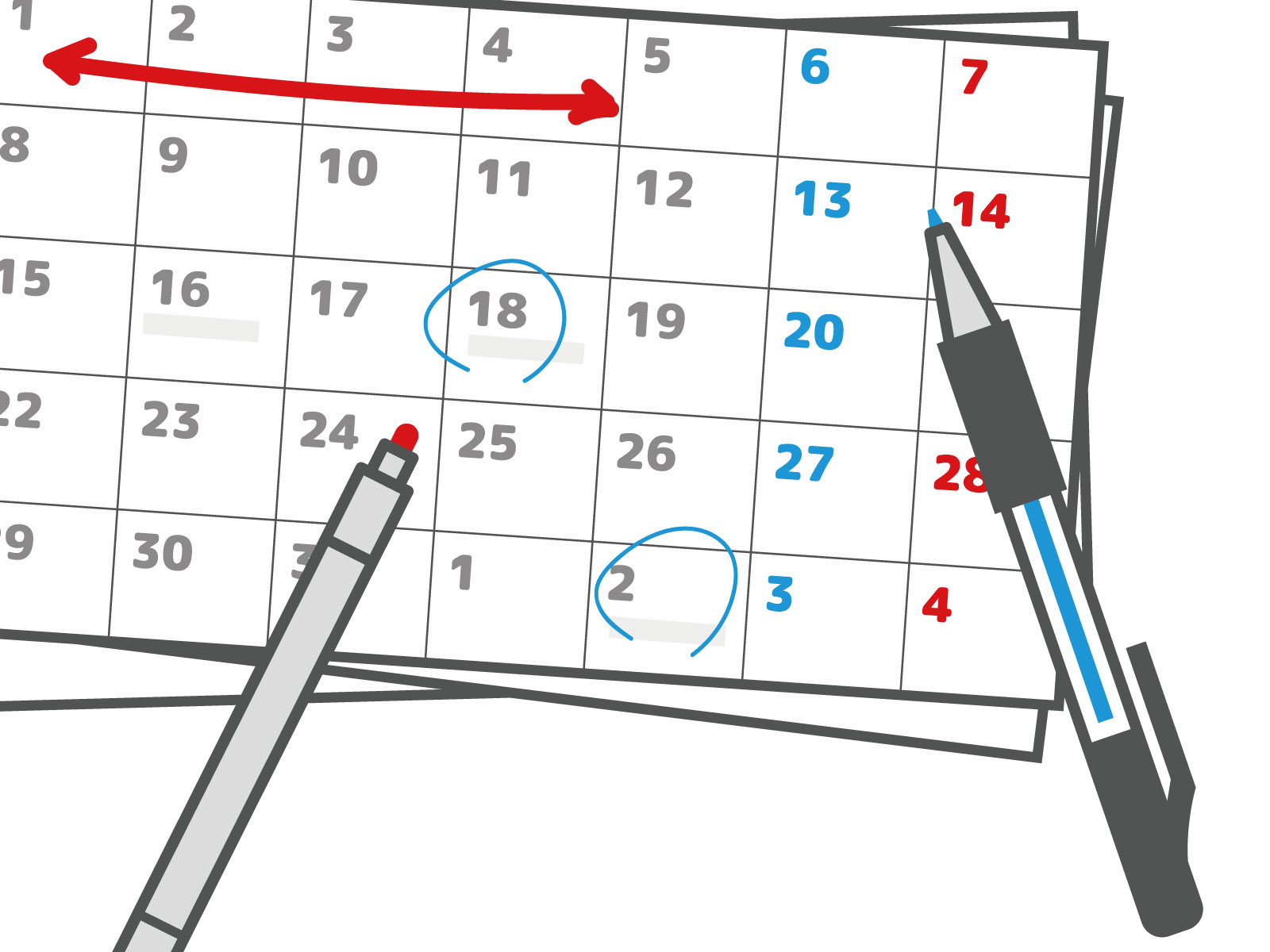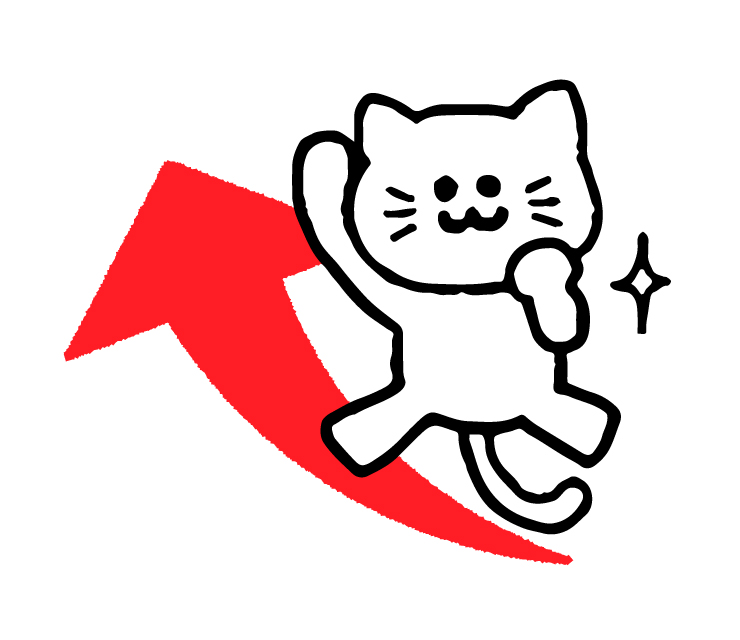簡単な作問ができるようになったら、補助教材をつくりましょう。
まとめて準備するのではなく、その都度使いたいものを作っていくと良いと思います。それでも最終的には探せないくらいファイルが量産されることになります。
そのくらいつまづく要因は人によって様々ですし、指導する側が未熟だと正解を求めて無駄なファイルも量産されていきます。いきない100%のものを求めずに、まずは50%くらいの満足度を目指して、とにかく形にして生徒にやらせることが肝心です。
今回は作問する上で、ヒントになるいくつかのパターンを示したいと思います。
全部を網羅するのは無理があるので、かけ算の基本的なものを例にして問題をつくってみます。
①桁数別
②解答付き
③0あり
④ヒントあり
⑤プリントの仕上げ
①桁数別
まずは桁数別問題。これは非常にかんたんですね。均等数字で作ってあげた方がバランスが良いのですが、今回はより簡単にRANDBETWEEN関数を使って作成しましょう。まずはフォーマットになる問題の型を作ってください。
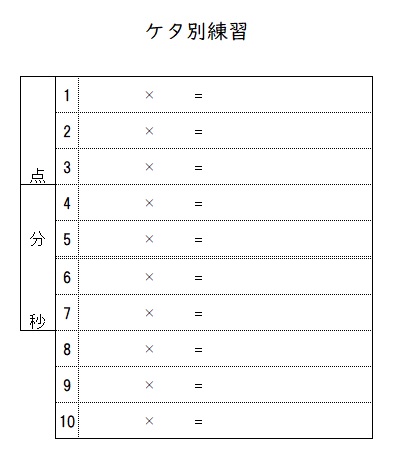 まぁこんな感じでしょうか。どこかの教室の問題を真似して作った可能性もありますが、そのあたりはどうかご容赦ください。自分の使いやすい型にしてもらって大丈夫です。
まぁこんな感じでしょうか。どこかの教室の問題を真似して作った可能性もありますが、そのあたりはどうかご容赦ください。自分の使いやすい型にしてもらって大丈夫です。
今回は3桁×1桁で作っていきたいと思いますので、
実:=RANDBETWEEN(100,999)
法:=RANDBETWEEN(2,9) と入力しましょう。
そろばんフォントをお持ちの方は最初から変更しておきましょう。コピーするときに手直しする手間が省けます。もっていない方は検索してみてください。いくつか無料で公開してくれているものが見つかるはずです。
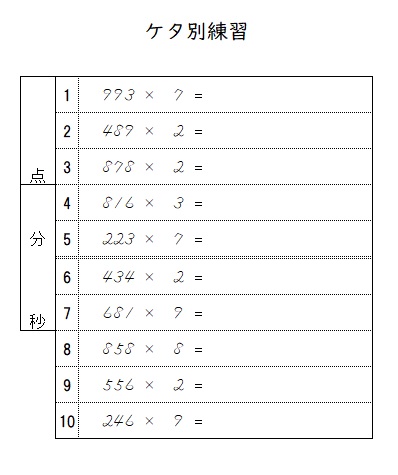 こんな感じでしょうか。似たような数字が続いてしまうのは(今は)諦めましょう。100%よりも50%の出来栄えのものをスピーディーにつくっていって、後から完成度を高めてください。これは途中で挫折しないための必須条件です。「形にするのが最優先事項」という意識でいきましょう。
こんな感じでしょうか。似たような数字が続いてしまうのは(今は)諦めましょう。100%よりも50%の出来栄えのものをスピーディーにつくっていって、後から完成度を高めてください。これは途中で挫折しないための必須条件です。「形にするのが最優先事項」という意識でいきましょう。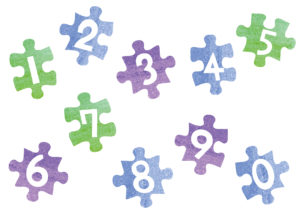
②解答付き
満身創痍で問題を作り終わり、よーし寝るぞ~と思って気持ちのスイッチをオフった途端に解答がないことに気付き、がっちりテンションが下がる、というのは自作あるあるです。もう1つあるあるをいうと、完成間近にエクセルが落ちる、という最悪の事態も十分あり得ますのでこまめに保存しておきましょう。
ということで解答を作っていきたいと思います。別の用紙に作成することもできますが、今回はランダムな問題を無限作成できる(F9キーを押す)ようにしてあるので、同一用紙にのせてしまいましょう。
左側に解答欄をつくり、=実×法 と入力します。
私は問題を2列にしたいので、解答欄も2列にし、1番の実の場所がG3で法の場所がI3(アイ3)なので、=G3*I3 と入力しました。1つ打ち込んだ後はオートフィルで10番までコピーしましょう。
オートフィルをするときは、左クリックでドラッグするのではなく、右クリックでドラッグして、離した時に表示されるメニューの中から「書式なしコピー」を選択しましょう。一度作った枠線等を修正する必要がなくなります。
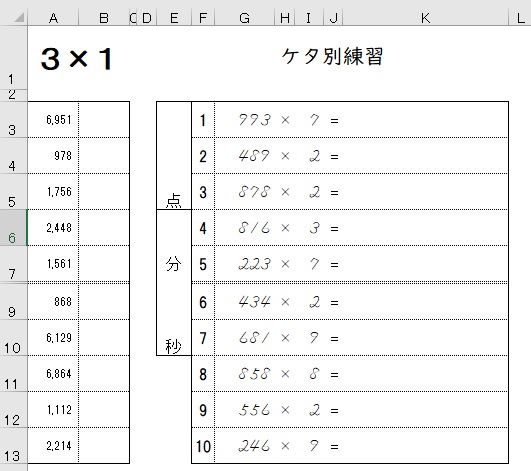
③0あり
かけ算を覚えたばかりの時に間違えやすいのは問題に0が含まれる問題です。これも簡単に設定することができます。
=RANDBETWEEN(1,9)*100+RANDBETWEEN(1,9) と打ち込みましょう。
百の位を1~9のどれか、一の位を1~0のどれか、という式なので、当然十の位は0になります。
一の位を0にしたければ、=RANDBETWEEN(10,99)*10 とすればいいですし、500や800等の問題を出現させないようにしたければ、 =RANDBETWEEN(1,9)*100+RANDBETWEEN(1,9)*10 とするといいですね。
④ヒントあり
繰り返していても、なかなかイメージしきれない場合もあります。そんな時は途中計算のヒントを表示してあげてはどうでしょうか?
LEFTという関数を使えば簡単です。途中計算の式を右側に表示してあげてください。
打ち込むのは =LEFT(G3,2)*I3 です。
G3のセルにある数字の左から2つ目までをI(アイ)3の数字とかけてね、という意味です。
できれば、フォントはグレーにして薄く表示してあげると良いかもしれません。
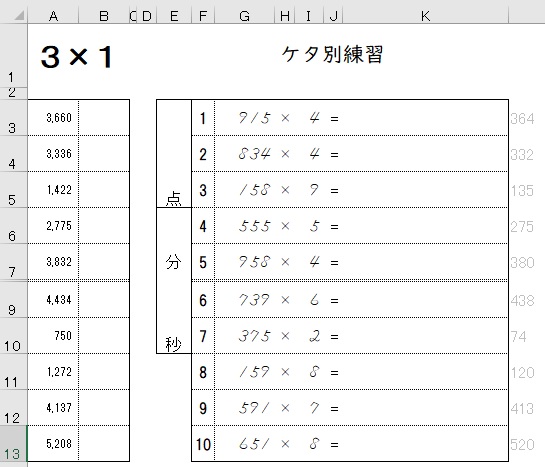 こんな感じですね。必要に応じてカスタマイズしてあげましょう。
こんな感じですね。必要に応じてカスタマイズしてあげましょう。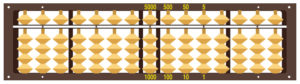
⑤プリントの仕上げ
さぁ、最後の仕上げです。
今まで作った問題をコピーして、1枚のプリントにしましょう。
今回はA4の用紙を想定して縦3つ、横2つにして(コピーして)作りました。
こんな感じ、という参考まで。